Файл: 2 Настройка и сборка Спрограмм ms visual C 2008 Express Edition 1.doc
ВУЗ: Не указан
Категория: Не указан
Дисциплина: Не указана
Добавлен: 09.11.2023
Просмотров: 32
Скачиваний: 1
ВНИМАНИЕ! Если данный файл нарушает Ваши авторские права, то обязательно сообщите нам.
Оглавление
1 Модули шаблонов 1
2 Настройка и сборка С++-программ / MS Visual C++ 2008 Express Edition 1
3 Настройка и сборка С++-программ (MS Visual C++ 2012 Express Edition) 5
1Модули шаблонов
Модули шаблонов исходных текстов программ С++ хранятся в отдельной папке.
Имя папки следует уточнять у преподавателя или у сотрудника отдела системного сопровождения.
| Имя | Назначение |
| M-001.cpp | Генератор ПСЧ |
| M-002.cpp | Имитация наступления событий |
| M-003.cpp | Прототип программной модели метода Монте-Карло |
| M-004.cpp | Модель разомкнутой СМО |
| M-005.cpp | Модель замкнутой СМО |
2Настройка и сборка С++-программ / MS Visual C++ 2008 Express Edition
-
Создайте на жестком диске рабочую папку для своих проектов (Необязательный шаг). -
Запустите приложение Microsoft Visual C++ 2008 Express Edition.
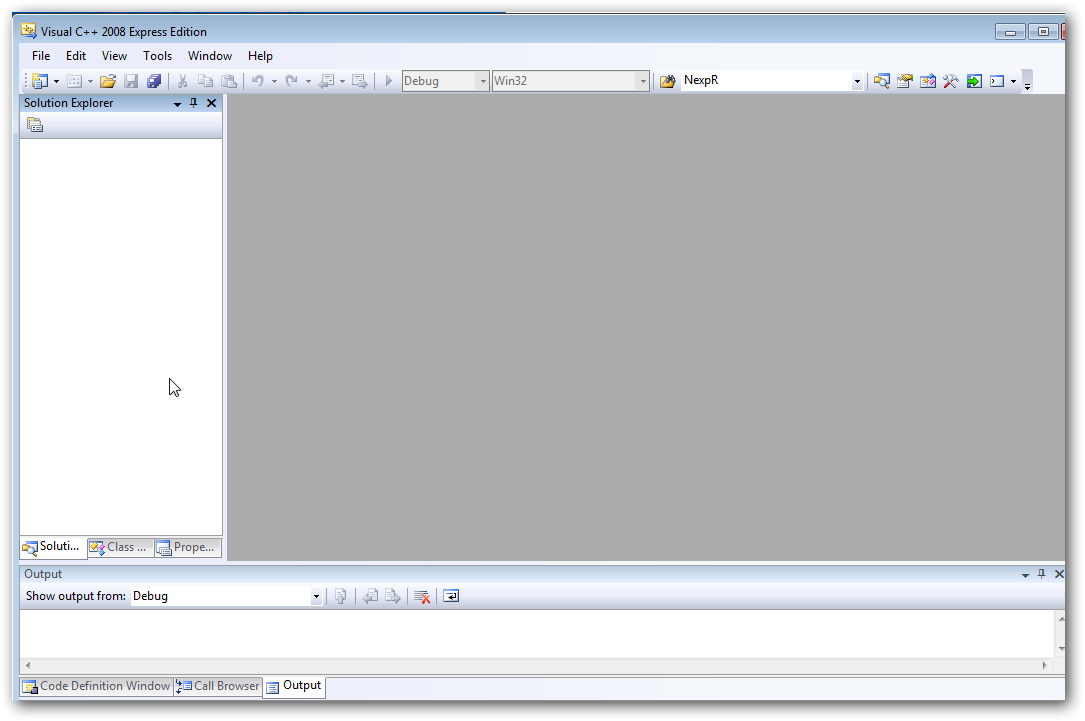
-
Создайте новый проект, для чего выполните:
File New Project
В окне New Project укажите:
Project types – General
Templates – Empty Project
Name – имя проекта
Location – папку для проекта
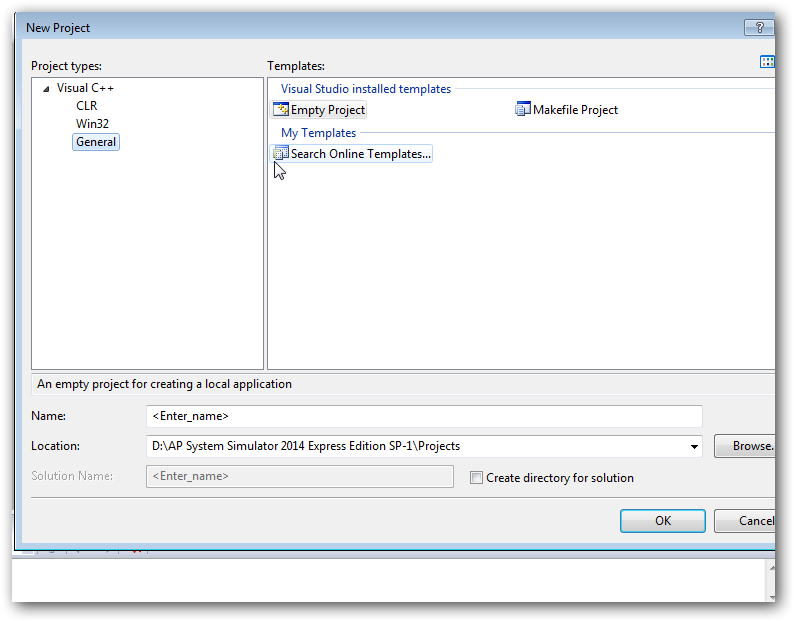
Нажмите OK.
-
Скопируйте нужный модуль-шаблон (M-999) из папки модулей в папку с проектом. -
Добавьте файл с модулем-шаблоном в проект, для чего щелкните правой кнопкой мыши на Source Files Add Existing Item.
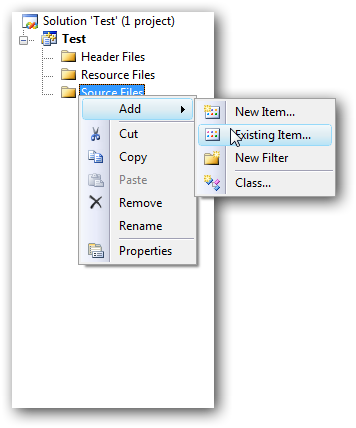
-
В открывшемся меню выберите модуль с исходным текстом.
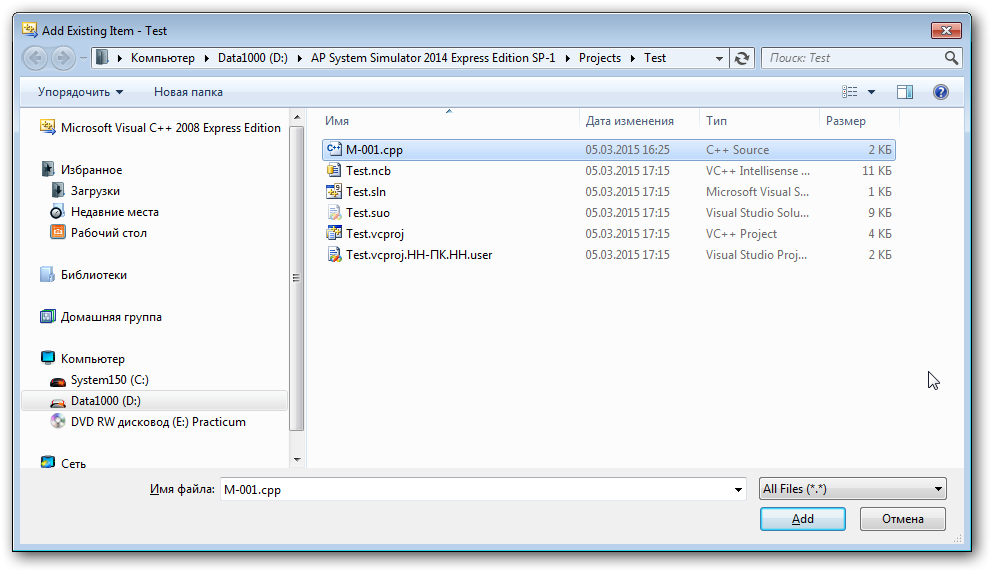
и нажмите Add.
-
Двойным щелчком по имени модуля в левой панели отобразите его текст.
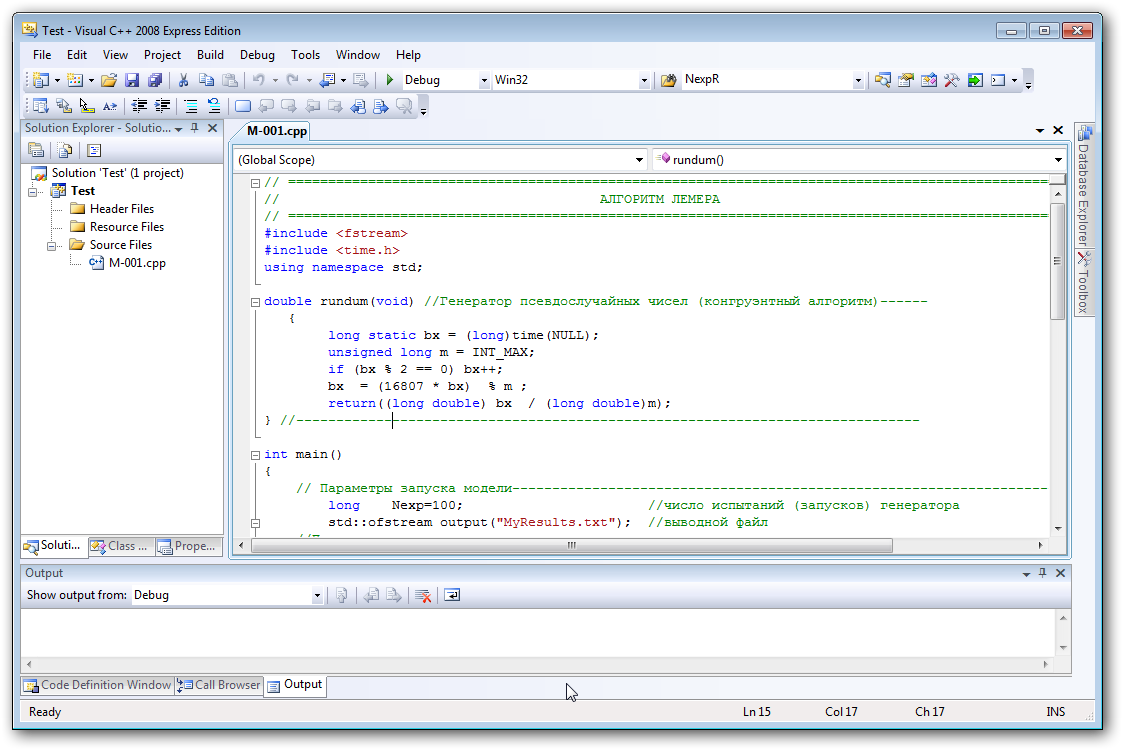
-
Соберите проект и проверьте корректность сборки одним из следующих способов:
-
Build Build Solution
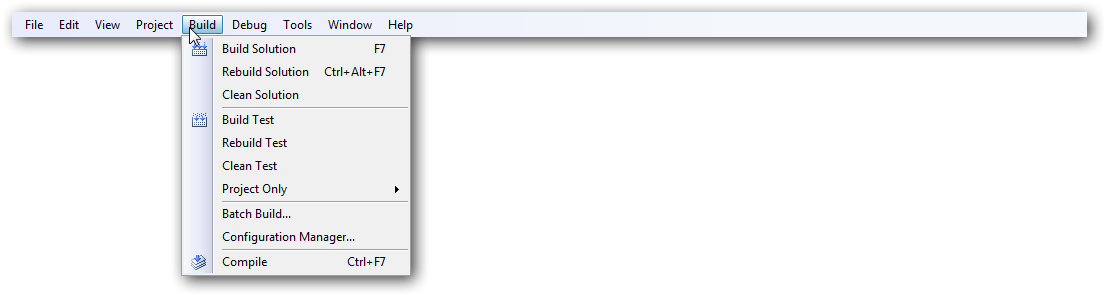
-
Нажатием функциональной клавиши F7
Сообщения
1>Test - 0 error(s), 0 warning(s)
========== Build: 1 succeeded, 0 failed, 0 up-to-date, 0 skipped ==========
в окне вывода свидетельстуют о правильности выпонения шага.
-
Задайте значения параметров и внесите нужные изменения в текст модуля. -
Соберите проект и проверьте корректность сборки, запустив сборку проекта (см. выше). -
Запустите проект на выполнение одним из следующих способов:
-
Debug Start Debugging
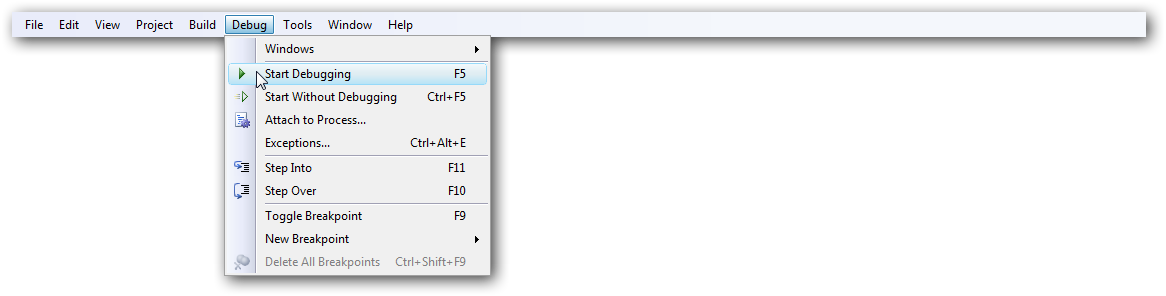
-
Нажатием функциональной клавиши F5
-
Откройте приложением “Блокнот” (Notepad) файл с результатами прогона.
3Настройка и сборка С++-программ (MS Visual C++ 2012 Express Edition)
-
Создайте на жестком диске рабочую папку для своих проектов (необязательный шаг). -
Запустите приложение Microsoft Visual C++ 2012 Express Edition.
Откроется диалоговое меню приложения:
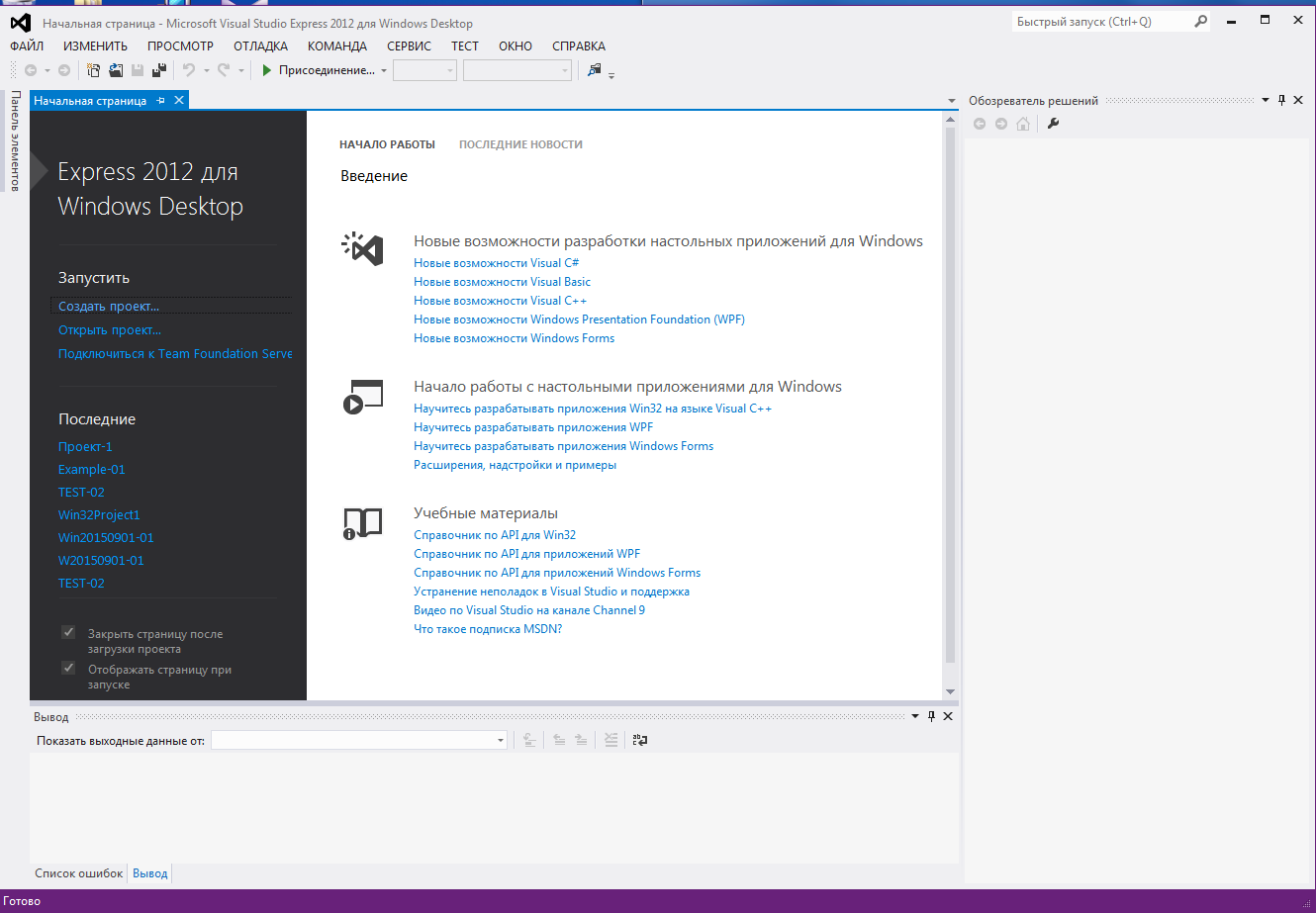
-
Создайте новый проект одним из способов:
-
На левой панели укажите пункт меню Создать проект (см. рисунок выше) -
В меню Файл последовательно выберите пункты Создать и Создать проект
В открывшейся форме
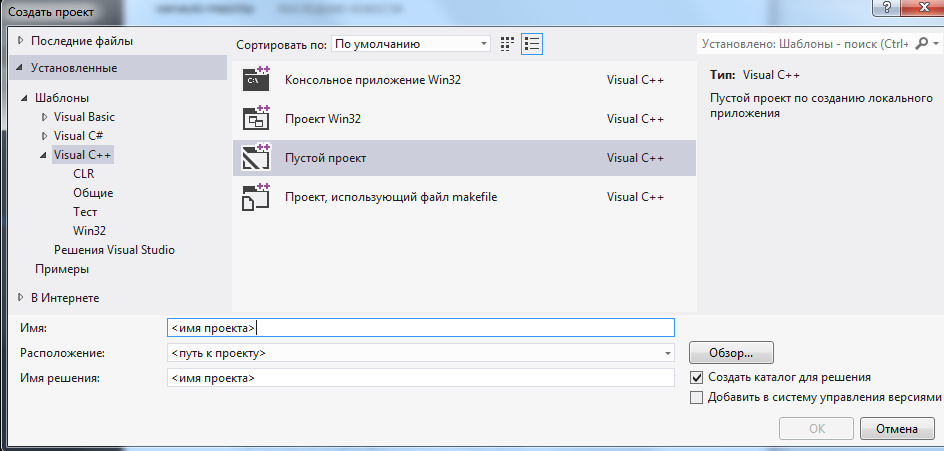
укажите тип проекта
Visual C++
Пустой проект
и параметры проекта
Имя проекта
Расположение
Нажмите ОК.
-
Скопируйте нужный модуль-шаблон (M-999) из папки модулей в папку с проектом. -
Добавьте файл с модулем-шаблоном в проект, для чего в открывшемся окне щелкните правой кнопкой мыши по строке с именем проекта в панели обозревателя решений и в пункте Добавить выберете подпункт Существующий элемент:
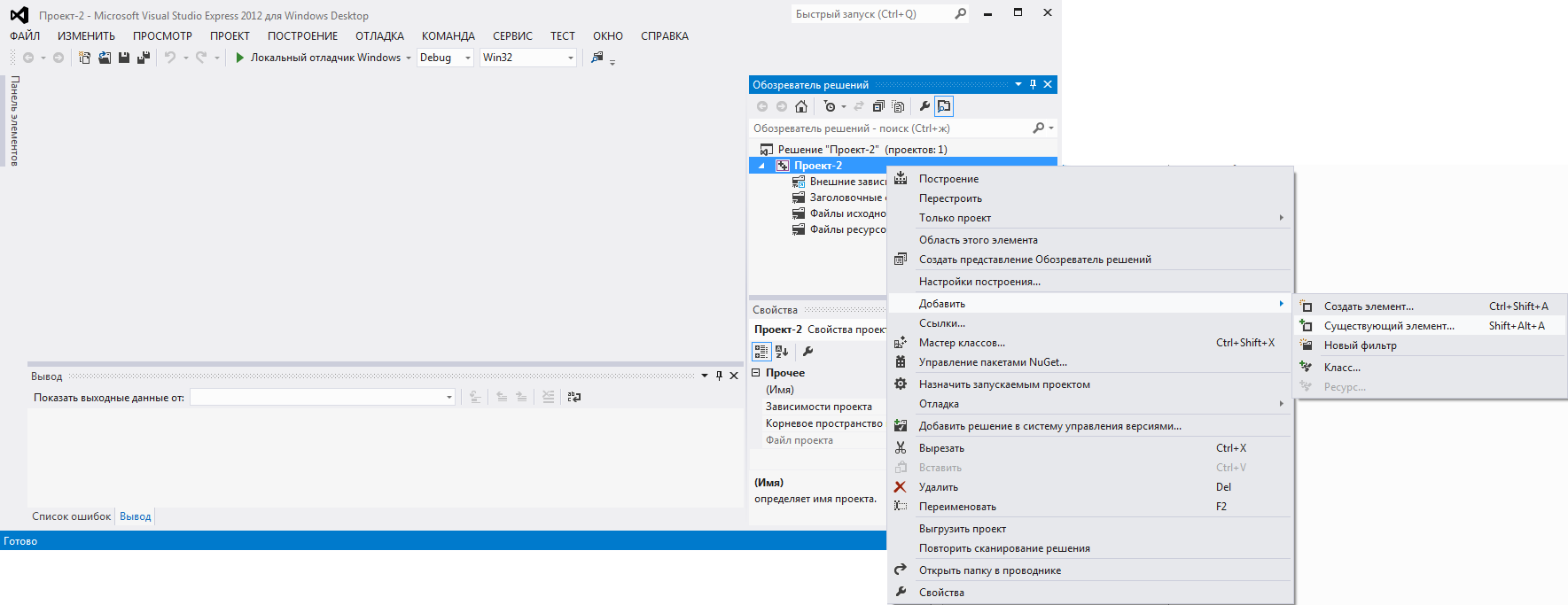
В окне выбора файла укажите файл с нужным шаблоном модуля С++.
-
В открывшемся окне щелкните правой кнопкой мыши по строке с именем проекта в панели обозревателя решений и выберете пункт Существующий элемент. -
Двойным щелчком мыши по имени модуля на панели элементов отобразите его текст. -
Соберите проект и проверьте корректность сборки одним из следующих способов:
Построение Построить решение
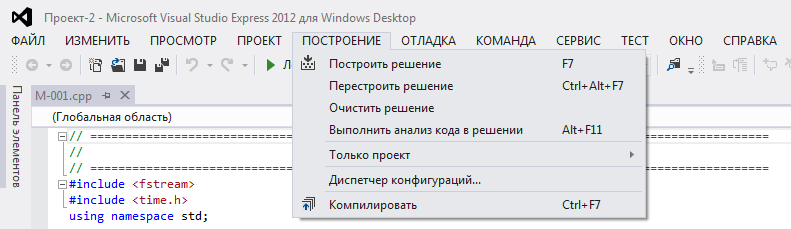
-
Нажатием функциональной клавиши F7
Сообщения в панели вывода

свидетельстует о правильности выпонения шага.
-
Задайте значения параметров и внесите нужные изменения в текст модуля. -
Соберите проект и проверьте корректность сборки, запустив сборку проекта (см. выше). -
Запустите проект на выполнение одним из следующих способов:
-
Отладка Начать отладку
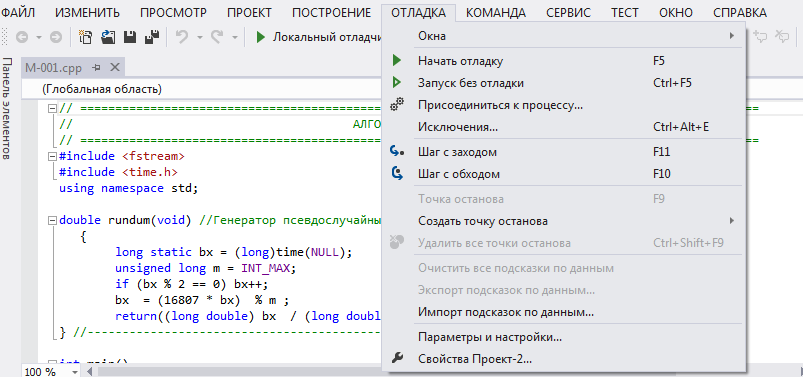
-
Нажатием функциональной клавиши F5
-
Откройте приложением “Блокнот” (Notepad) файл с результатами прогона.